Bei vielen Gelegenheiten werden wir sicherlich öffnen AdobeWir sprechen über den leistungsstarken Fotoeditor von Photoshop , um einige seiner vielen Funktionen zu nutzen. Manchmal ist uns jedoch nicht alles bewusst, was diese Anwendung uns bieten kann, sowohl standardmäßig als auch mit ihren eigenen Ergänzungen.
Hier finden wir beides Basiswerkzeug und einige viel fortgeschrittenere für professionelle Benutzer. Zunächst ist das Programm darauf ausgelegt, die Bedürfnisse von Anfängern und Fortgeschrittenen abzudecken, für die Erfahrung ein Schlüsselelement ist. Für den Fall, dass wir mit diesen Bildbearbeitungsjobs beginnen, gibt es bestimmte Elemente und Funktionen, die sehr hilfreich sein werden. Als nächstes konzentrieren wir uns auf ein Tool, das nicht nur hier nützlich ist, sondern das wir in den meisten Programmen dieser Art finden.

Konkret beziehen wir uns auf die Pinsel, die uns bei vielen Aufgaben rund um die Fotobearbeitung so viel Hilfe leisten. Tatsächlich möchten wir uns in diesem Sinne auf diese Elemente konzentrieren, die in diesem Softwaresektor als Schlüssel angesehen werden könnten.
Sehen und verwenden Sie die im Programm enthaltenen Pinsel
Wenn wir uns also auf das Adobe-Programm konzentrieren, sollten wir als erstes wissen, dass die Anwendung uns standardmäßig eine gute Anzahl davon anbietet Pinsel . Es kann vorkommen, dass wir diese Elemente beim ersten Start des Programms standardmäßig nicht im Blick haben. Wenn wir uns also alle Pinsel ansehen möchten, die Photoshop uns standardmäßig zur Verfügung stellt, klicken wir auf die Fenstermenü Option in der Hauptschnittstelle.
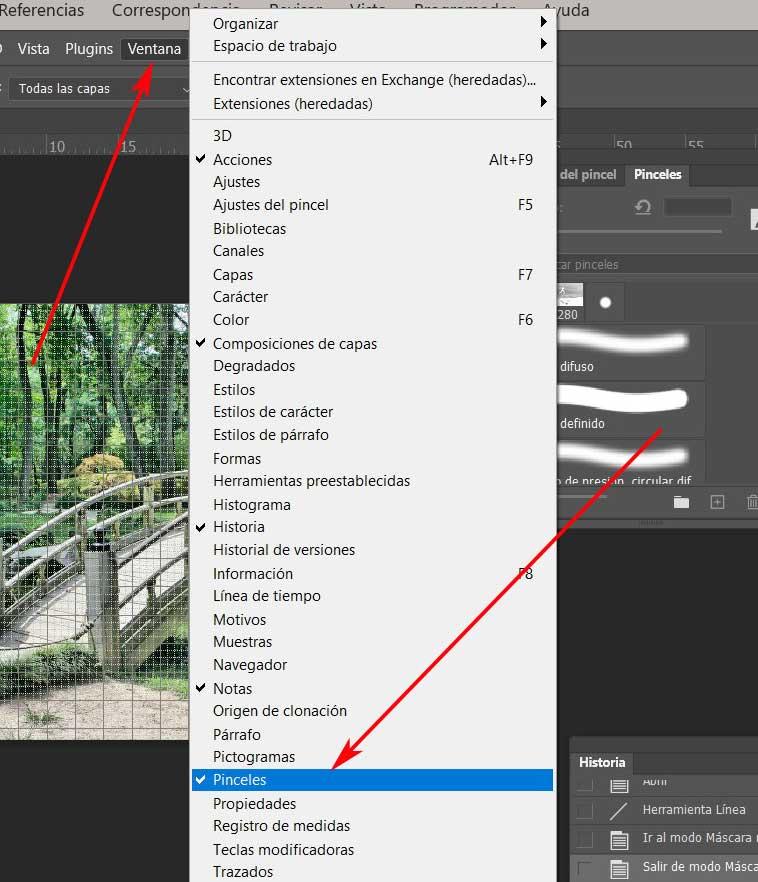
In diesem Moment erscheint ein neues Fenster mit einem auf dem Bildschirm umfangreiche Liste, in der wir alle verfügbaren Bürsten sehen können . Auf diese Weise müssen wir nur durch diese Liste scrollen und das Element markieren, das wir verwenden möchten. Darüber hinaus haben wir vorher auch die Möglichkeit dazu Passen Sie den Betrieb vollständig an auf der Registerkarte Pinseleinstellungen.
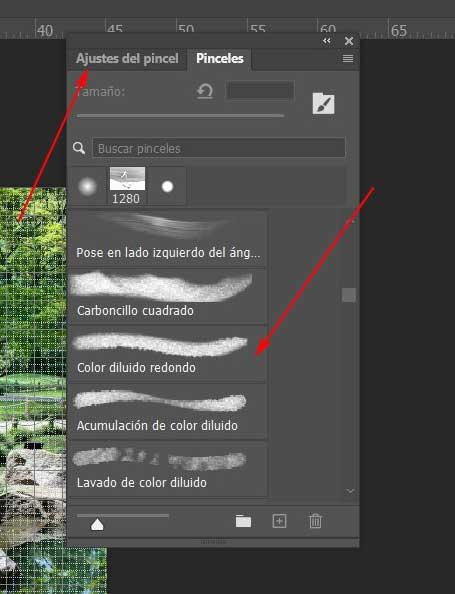
Von hier aus haben wir die Möglichkeit, eine Vielzahl von Parametern zu ändern und anzupassen, die zu jedem dieser von uns markierten Elemente gehören. So können wir Passen Sie den ausgewählten Pinsel an auf die Art der Ausgabe, die wir durchführen werden.
Fügen Sie Photoshop neue Pinsel hinzu
Etwas, das wir berücksichtigen müssen, ist, dass wir neben all den Elementen dieser Art, die uns das Programm bietet, auch die Möglichkeit dazu haben eigene hinzufügen . Dafür, was wir Ihnen noch einmal sagen, müssen wir das kleine Fenster im Auge haben, das zu diesen sehr nützlichen Elementen im Programm gehört. Aber in diesem Fall werden wir a verwenden Schaltfläche, die durch ein +-Zeichen dargestellt wird . Das ist genau das, was uns das ermöglichen wird Fügen Sie dem Programm neue Pinsel hinzu .
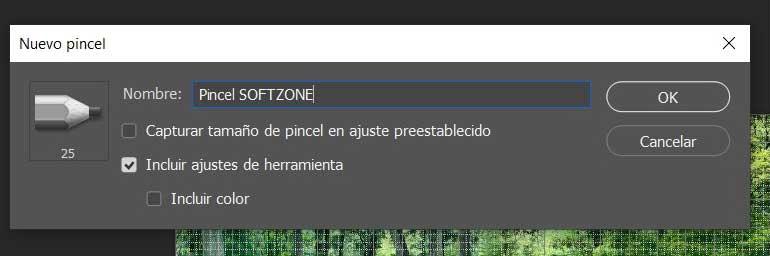
In dem Fenster, das für die Erstellung des Elements als solches erscheint, haben wir die Möglichkeit Angabe eines Namens dafür. Wie Sie sich vorstellen können, werden wir später und sobald wir es erstellt haben, dazu in der Lage sein Passen Sie den Betrieb an auf das Maximum, wie wir zuvor bei den Standardeinstellungen gesehen haben. Dies ermöglicht es uns, unsere eigenen Tools dieser Art in unserem zu verwenden Photoshop-Retuschierprojekte .
